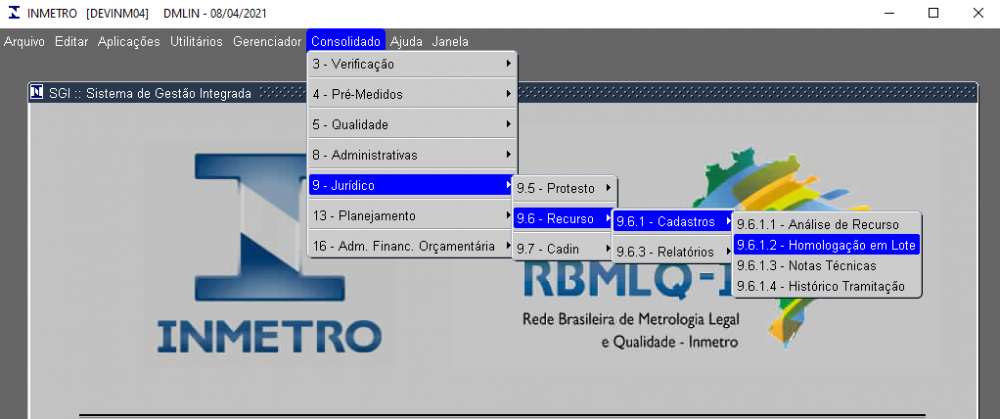Mudanças entre as edições de "9.6.1.2 - Homologação em Lote (CJR2110)"
| Linha 32: | Linha 32: | ||
* '''''Proprietário:''''' Nome do proprietário. | * '''''Proprietário:''''' Nome do proprietário. | ||
* '''''Penalidade:''''' Tipo de penalidade que pode ser desde Multa até Insubsistência/Liberação, por exemplo. | * '''''Penalidade:''''' Tipo de penalidade que pode ser desde Multa até Insubsistência/Liberação, por exemplo. | ||
| − | '''''Valor:''''' Valor da primeira penalidade. | + | * '''''Valor:''''' Valor da primeira penalidade. |
| − | '''''R.O.:''''' No Recurso de Oficio quando tiver com a letra "P" trata-se de um um Recurso de Oficio de Primeiro Grau e se estiver com a letra "J" significa Recurso de Oficio de Juizo de Retratação. | + | * '''''R.O.:''''' No Recurso de Oficio quando tiver com a letra "P" trata-se de um um Recurso de Oficio de Primeiro Grau e se estiver com a letra "J" significa Recurso de Oficio de Juizo de Retratação. |
| − | '''''Penalidade:''''' A segunda é referente a decisão do RECURSO cadastrada na tela CJR2020. Que é o que esta sendo Homologado!. | + | * '''''Penalidade:''''' A segunda é referente a decisão do RECURSO cadastrada na tela CJR2020. Que é o que esta sendo Homologado!. |
| − | '''''Valor:''''' Valor da segunda penalidade. | + | * '''''Valor:''''' Valor da segunda penalidade. |
| − | '''''UF:''''' Unidade Federativa do proprietário. | + | * '''''UF:''''' Unidade Federativa do proprietário. |
| − | '''''Procurador:''''' Data que foi homologado pelo procurador. | + | * '''''Procurador:''''' Data que foi homologado pelo procurador. |
| − | '''''Diretor:''''' Data que foi homologado pelo diretor. | + | * '''''Diretor:''''' Data que foi homologado pelo diretor. |
| − | '''''Presidente:''''' Data que foi homologado pelo presidente. | + | * '''''Presidente:''''' Data que foi homologado pelo presidente. |
| − | '''''Botão Recurso:''''' Ao clicar neste botão o sistema imprimirá o parecer que foi cadastrado pelo órgão delegado que cadastrou o processo;<br><br> | + | * '''''Botão Recurso:''''' Ao clicar neste botão o sistema imprimirá o parecer que foi cadastrado pelo órgão delegado que cadastrou o processo;<br><br> |
* '''''Botão Parecer Recurso:''''' Ao clicar neste botão, será emitido o parecer que foi gerado na análise da Comissão Permanente de Análise de Recursos. O parecer que foi criado na tela de Análise de Processos; | * '''''Botão Parecer Recurso:''''' Ao clicar neste botão, será emitido o parecer que foi gerado na análise da Comissão Permanente de Análise de Recursos. O parecer que foi criado na tela de Análise de Processos; | ||
* '''''Botão Analisar Processo:''''' Este botão irá mostrar uma nova tela com todas as informações do processo, todas as fases, GRU´s, autos de infrações e outras informações que permitirão ao Analista da Comissão Permanente de Análise de Recursos fazer a análise dos dados do processo. Dentro desta tela poderá ser feito o aceite do processo e verificar todas as informações necessárias para sua análise de segundo grauverificar detalhes do processo. Clicar neste link para maiores informações '''http://wiki.inmetro.rs.gov.br/index.php/9.6.1.5_-_Analisar_Processos''' | * '''''Botão Analisar Processo:''''' Este botão irá mostrar uma nova tela com todas as informações do processo, todas as fases, GRU´s, autos de infrações e outras informações que permitirão ao Analista da Comissão Permanente de Análise de Recursos fazer a análise dos dados do processo. Dentro desta tela poderá ser feito o aceite do processo e verificar todas as informações necessárias para sua análise de segundo grauverificar detalhes do processo. Clicar neste link para maiores informações '''http://wiki.inmetro.rs.gov.br/index.php/9.6.1.5_-_Analisar_Processos''' | ||
* '''''Botão icônico Lupa:''''' Ao clicar neste botão usuário visualizará o recurso digitalizado no órgão delegado onde originou este processo;<br><br> | * '''''Botão icônico Lupa:''''' Ao clicar neste botão usuário visualizará o recurso digitalizado no órgão delegado onde originou este processo;<br><br> | ||
* '''''Botão Justificativas''''' -> Ao clicar neste botão, o usuário visualizará o motivo do retorno deste, se houve. Todos os processos que possuírem uma justificativa de Retorno terão serão mostrados na tela em cor vermelha, para indicar o retorno. | * '''''Botão Justificativas''''' -> Ao clicar neste botão, o usuário visualizará o motivo do retorno deste, se houve. Todos os processos que possuírem uma justificativa de Retorno terão serão mostrados na tela em cor vermelha, para indicar o retorno. | ||
| − | '''''Botão Tramitação:''''' Desvia para tela de inclusão e/ou consulta dos encaminhamentos feitos durante o recurso. Click neste link para sabemais informações '''http://wiki.inmetro.rs.gov.br/index.php/9.6.1.3_-_Notas_T%C3%A9cnicas_(Consolidado)''' | + | * '''''Botão Tramitação:''''' Desvia para tela de inclusão e/ou consulta dos encaminhamentos feitos durante o recurso. Click neste link para sabemais informações '''http://wiki.inmetro.rs.gov.br/index.php/9.6.1.3_-_Notas_T%C3%A9cnicas_(Consolidado)''' |
| − | '''''Trâmite:''''' Indica que existe solicitação de subsídios técnicos ou informações complementares. | + | * '''''Trâmite:''''' Indica que existe solicitação de subsídios técnicos ou informações complementares. |
| − | '''''Botão Perfil:''''' Funcionalidade idêntica a utilizada na tela de Análise de processos.Permite ao usuário alterar o perfil, se o mesmo possuir mais de um perfil de acesso no recurso digital; | + | * '''''Botão Perfil:''''' Funcionalidade idêntica a utilizada na tela de Análise de processos.Permite ao usuário alterar o perfil, se o mesmo possuir mais de um perfil de acesso no recurso digital; |
| − | '''''Botão Homologar:''''' Dispara a homologação em lote para os processos que foram selecionados (clicando no checkbox ao lado de cada um dos processos). A homologação que será executada será de acordo com o perfil que está sendo utilizado; | + | * '''''Botão Homologar:''''' Dispara a homologação em lote para os processos que foram selecionados (clicando no checkbox ao lado de cada um dos processos). A homologação que será executada será de acordo com o perfil que está sendo utilizado; |
| − | '''''Botão Cancelar''''' -> Ao clicar o usuário sairá desta tela; | + | * '''''Botão Cancelar:''''' -> Ao clicar o usuário sairá desta tela; |
'''Nota:''' Para homologar os processos basta fazer a escolha dos que serão homologados, clicando no checkbox ao lado de cada um dos processos. | '''Nota:''' Para homologar os processos basta fazer a escolha dos que serão homologados, clicando no checkbox ao lado de cada um dos processos. | ||
Abaixo a ordem e os perfis que realizaram a homologação:<br><br> | Abaixo a ordem e os perfis que realizaram a homologação:<br><br> | ||
| − | '''''1.Técnicos DICONF'''''(quando os processos forem da espécie(QL - Qualidade ou TE - Têxtil) ou '''DIMEL'''(para as demais espécies) - servidores com este perfil são os que analisam, adicionam nota técnica se houver, e homologam o processo. | + | * '''''1.Técnicos DICONF'''''(quando os processos forem da espécie(QL - Qualidade ou TE - Têxtil) ou '''DIMEL'''(para as demais espécies) - servidores com este perfil são os que analisam, adicionam nota técnica se houver, e homologam o processo. |
| − | '''''2. Procurador:''''' Após a homologação do Técnico o mesmo será encaminhado para analise e homologação do procurador. | + | * '''''2. Procurador:''''' Após a homologação do Técnico o mesmo será encaminhado para analise e homologação do procurador. |
| − | '''''3. Diretores:''''' Após a homologação do procurador, o processo ficara encaminhado para homologação dos diretores. Para processos da espécie QL e TE o homologador será o usuário com perfil Diretor DCONF, para todos processos de outras espécies o homologador seguinte é o Diretor DIMEL. | + | * '''''3. Diretores:''''' Após a homologação do procurador, o processo ficara encaminhado para homologação dos diretores. Para processos da espécie QL e TE o homologador será o usuário com perfil Diretor DCONF, para todos processos de outras espécies o homologador seguinte é o Diretor DIMEL. |
| − | '''''4. Presidente:''''' Após a homologação dos diretores, o terceiro e último homologador será o Presidente do Inmetro. | + | * '''''4. Presidente:''''' Após a homologação dos diretores, o terceiro e último homologador será o Presidente do Inmetro. |
Após a homologação do presidente, todos os dados do recurso são finalizados e ficam em uma fila esperando para que tenham seu retorno para o órgão delegado que os enviou. Existe um procedimento automático que roda todas as noites e envia os dados de volta a origem, assim como as mensagens de retorno. Quando o processo é retornado após a homologação, ele volta a ser acessível na base origem. | Após a homologação do presidente, todos os dados do recurso são finalizados e ficam em uma fila esperando para que tenham seu retorno para o órgão delegado que os enviou. Existe um procedimento automático que roda todas as noites e envia os dados de volta a origem, assim como as mensagens de retorno. Quando o processo é retornado após a homologação, ele volta a ser acessível na base origem. | ||
Edição das 13h19min de 8 de abril de 2021
Processos
Telas
-Autorizações: Selecionar o perfil para realizar a homologação.
- Técnico DCONF – Este perfil fará a homologação dos processos das espécies QL e TE antes do Diretor DCONF. Os perfis técnicos são configuráveis ou seja, podem ou não existir. Se existirem, eles homologarão todos os processos que o procurador homologou, ou seja, estão, no momento da homologação entre o Procurador e o Diretor. Eles poderão criar Notas Técnicas antes do encaminhamento para homologação;
- Técnico DIMEL – Este perfil fará a homologação dos processos das espécies BA, BO, CT, MA, OT, TA, VT e DI antes do Diretor DCONF. Os perfis técnicos são configuráveis ou seja, podem ou não existir. Se existirem, eles homologarão todos os processos que o procurador homologou, ou seja, estão, no momento da homologação entre o Procurador e o Diretor. Eles poderão criar Notas Técnicas antes do encaminhamento para homologação;
- Procurador do Inmetro – Este perfil fará a análise das informações e então decidirá pela penalidade e se for o caso, o valor da multa. No momento que ele homologar sua decisão, o processo ficará visível para os diretores DIQUAL ou DIMEL, de acordo com a espécie do processo;
- Diretor DCONF – Este perfil fará a homologação de processos das espécies QL e TE, ou seja, infrações de qualidade e têxteis;
- Diretor DIMEL – Este perfil fará a homologação de processos referentes de espécies BA, BO, CT, MA, OT, TA, VT e DI. Todas os processos de infrações referentes a IPNA (instrumentos de pesagem não automática/balanças), bombas medidoras, cronotacógrafos, pré-medidos, outros instrumentos, taxímetros, veículos tanque e diversos;
- Presidente do Inmetro – Este perfil fará a homologação final dos processos após a análise de todos os outros perfis. É neste momento que o processo envia os dados para o estado de origem.
Nota: Perfil Técnico para HOMOLOGAR basta marcar os processos atraves da caixa de seleção a esquerda e SALVAR (F10)
Os demais perfis podem marcar os processos atraves da caixa de seleção a esquerda e clicar no Botão <Homologar> ou SALVAR com (F10)
Cada usuário, quando acessa a tela marca naquela janela qual o perfil que esta utilizando.
O sistema busca os processos de acordo com o que falta para homologa
- Check Selecionar Todos: Selecionar todos os processos.
- Check “Mostrar apenas processos retornados: Ao clicar neste checkbox a tela executará uma nova pesquisa e mostrará apenas aqueles processos que tiveram sua homologação cancelada e com uma justificativa. Este recurso será utilizado quando o usuário quiser ver quais processos foram enviados para homologação e tiveram sua homologação cancelada por algum dos ordenadores em virtude de algum problema;
- Check Processo: Selecionar o processo.
- Processo: Número do NUP/Processo Administrativo.
- Proprietário: Nome do proprietário.
- Penalidade: Tipo de penalidade que pode ser desde Multa até Insubsistência/Liberação, por exemplo.
- Valor: Valor da primeira penalidade.
- R.O.: No Recurso de Oficio quando tiver com a letra "P" trata-se de um um Recurso de Oficio de Primeiro Grau e se estiver com a letra "J" significa Recurso de Oficio de Juizo de Retratação.
- Penalidade: A segunda é referente a decisão do RECURSO cadastrada na tela CJR2020. Que é o que esta sendo Homologado!.
- Valor: Valor da segunda penalidade.
- UF: Unidade Federativa do proprietário.
- Procurador: Data que foi homologado pelo procurador.
- Diretor: Data que foi homologado pelo diretor.
- Presidente: Data que foi homologado pelo presidente.
- Botão Recurso: Ao clicar neste botão o sistema imprimirá o parecer que foi cadastrado pelo órgão delegado que cadastrou o processo;
- Botão Parecer Recurso: Ao clicar neste botão, será emitido o parecer que foi gerado na análise da Comissão Permanente de Análise de Recursos. O parecer que foi criado na tela de Análise de Processos;
- Botão Analisar Processo: Este botão irá mostrar uma nova tela com todas as informações do processo, todas as fases, GRU´s, autos de infrações e outras informações que permitirão ao Analista da Comissão Permanente de Análise de Recursos fazer a análise dos dados do processo. Dentro desta tela poderá ser feito o aceite do processo e verificar todas as informações necessárias para sua análise de segundo grauverificar detalhes do processo. Clicar neste link para maiores informações http://wiki.inmetro.rs.gov.br/index.php/9.6.1.5_-_Analisar_Processos
- Botão icônico Lupa: Ao clicar neste botão usuário visualizará o recurso digitalizado no órgão delegado onde originou este processo;
- Botão Justificativas -> Ao clicar neste botão, o usuário visualizará o motivo do retorno deste, se houve. Todos os processos que possuírem uma justificativa de Retorno terão serão mostrados na tela em cor vermelha, para indicar o retorno.
- Botão Tramitação: Desvia para tela de inclusão e/ou consulta dos encaminhamentos feitos durante o recurso. Click neste link para sabemais informações http://wiki.inmetro.rs.gov.br/index.php/9.6.1.3_-_Notas_T%C3%A9cnicas_(Consolidado)
- Trâmite: Indica que existe solicitação de subsídios técnicos ou informações complementares.
- Botão Perfil: Funcionalidade idêntica a utilizada na tela de Análise de processos.Permite ao usuário alterar o perfil, se o mesmo possuir mais de um perfil de acesso no recurso digital;
- Botão Homologar: Dispara a homologação em lote para os processos que foram selecionados (clicando no checkbox ao lado de cada um dos processos). A homologação que será executada será de acordo com o perfil que está sendo utilizado;
- Botão Cancelar: -> Ao clicar o usuário sairá desta tela;
Nota: Para homologar os processos basta fazer a escolha dos que serão homologados, clicando no checkbox ao lado de cada um dos processos.
Abaixo a ordem e os perfis que realizaram a homologação:
- 1.Técnicos DICONF(quando os processos forem da espécie(QL - Qualidade ou TE - Têxtil) ou DIMEL(para as demais espécies) - servidores com este perfil são os que analisam, adicionam nota técnica se houver, e homologam o processo.
- 2. Procurador: Após a homologação do Técnico o mesmo será encaminhado para analise e homologação do procurador.
- 3. Diretores: Após a homologação do procurador, o processo ficara encaminhado para homologação dos diretores. Para processos da espécie QL e TE o homologador será o usuário com perfil Diretor DCONF, para todos processos de outras espécies o homologador seguinte é o Diretor DIMEL.
- 4. Presidente: Após a homologação dos diretores, o terceiro e último homologador será o Presidente do Inmetro.
Após a homologação do presidente, todos os dados do recurso são finalizados e ficam em uma fila esperando para que tenham seu retorno para o órgão delegado que os enviou. Existe um procedimento automático que roda todas as noites e envia os dados de volta a origem, assim como as mensagens de retorno. Quando o processo é retornado após a homologação, ele volta a ser acessível na base origem.